CPU-Z este un software specializat, compact și foarte familiar pentru a verifica informațiile despre hardware din computer . Download.vn vă va ghida cum să descărcați și să instalați această aplicație rapid și simplu.

Instrucțiuni pentru descărcarea și instalarea procesorului-Z
Metoda 1: Instalați direct de către instalator
Mai întâi trebuie să descărcați programul de instalare a procesorului CPU-Z.
Descărcați CPU-Z
Pentru instalator, după descărcare, faceți dublu clic pentru a continua instalarea. Va apărea fereastra de instalare. Ai construit în Accept acordul, apoi faceți clic pe Următor .
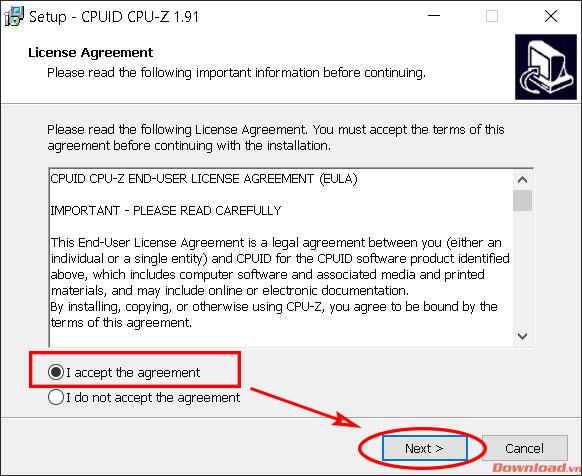
Următoarea fereastră selectează locația de instalare, puteți lăsa implicit, deoarece software-ul este destul de compact și nu are foarte mult spațiu pe disc. Faceți clic pe Următorul.
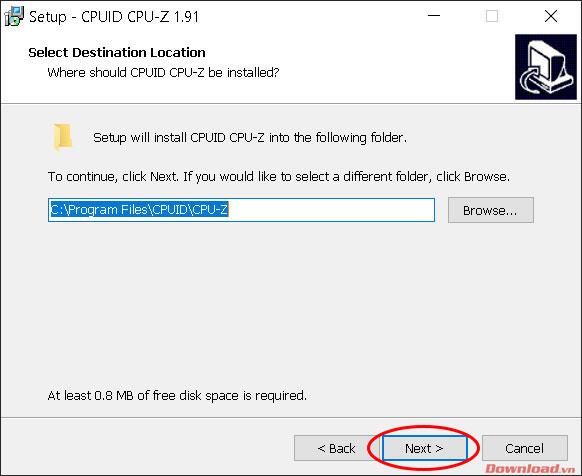
Selectați afișarea în meniul Start, lăsați implicit și faceți clic pe Următorul .
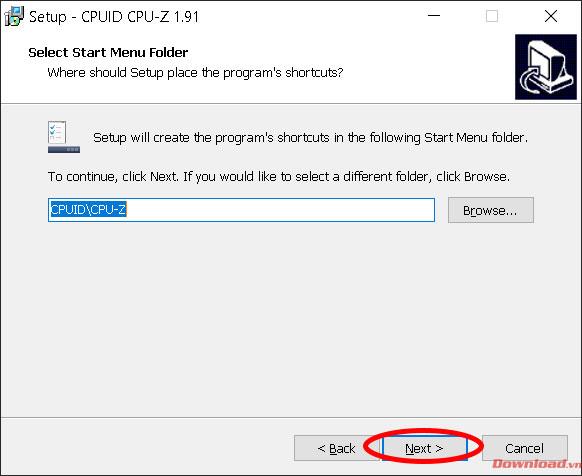
Bifează caseta Creați o pictogramă pentru desktop dacă doriți să creați o scurtătură pe desktop și faceți clic pe Următorul pentru a continua.
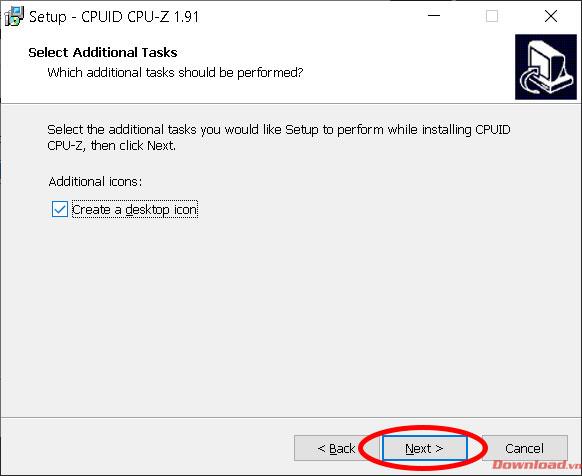
Verificați toate secțiunile și faceți clic pe butonul Instalare pentru a continua instalarea.
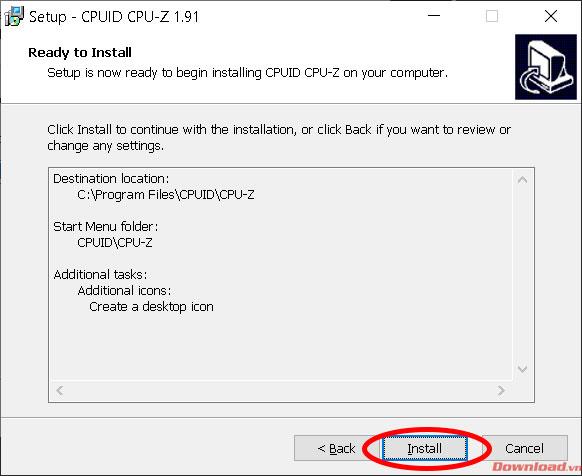
După finalizarea instalării, în fereastra finalizată, debifați Vizualizați cpuz_readme.txt pentru a nu deschide fișierul readme după închiderea ferestrei. Faceți clic pe Finish pentru a închide fereastra și a finaliza instalarea.
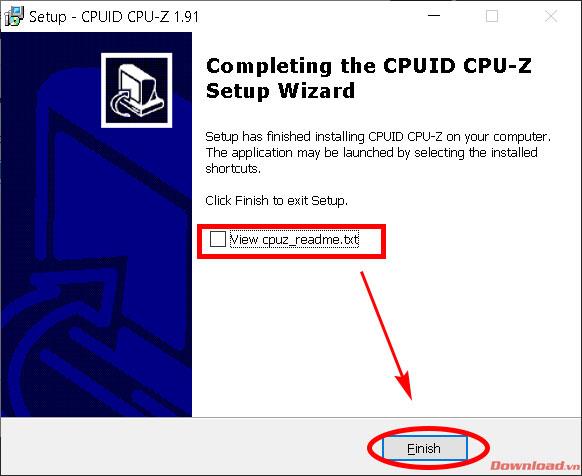
Metoda 2: Utilizați versiunea portabilă CPU-Z
De asemenea, puteți descărca versiunea portabilă care poate fi rulată direct fără instalare.
Descărcați CPU-Z Portable
După descărcare, nu trebuie decât să o extrageți pentru a putea utiliza. Metoda de extracție este următoarea:
În primul rând, faceți clic dreapta pe fișierul zip descărcat 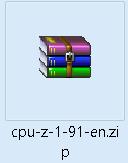 și selectați Extrage fișiere ...
și selectați Extrage fișiere ...
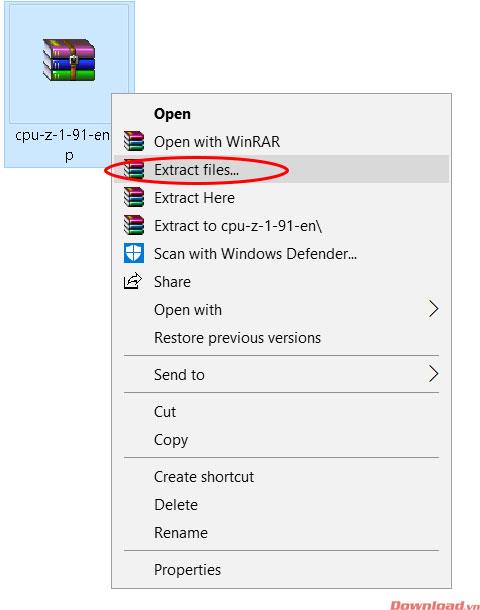
Fereastra apare, faceți clic pe OK pentru a începe extragerea.
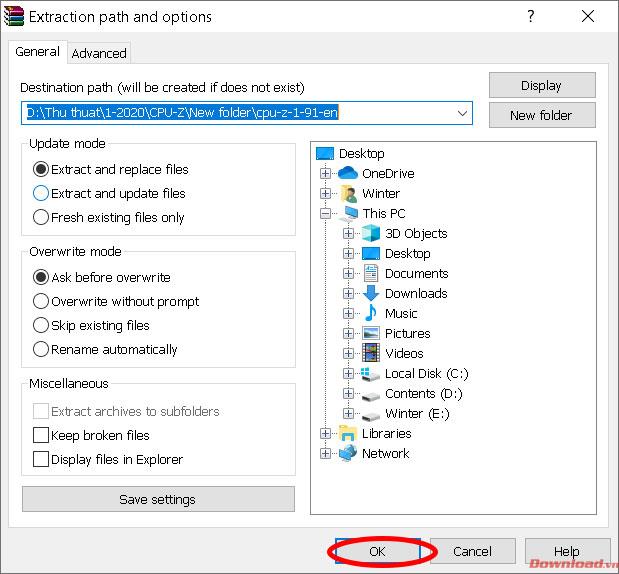
După decompresie, trebuie doar să accesați folderul extras și să executați fișierul cpuz_x32 dacă utilizați Windows 32bit sau cupz_x64 dacă rulați Windows 64 biți.
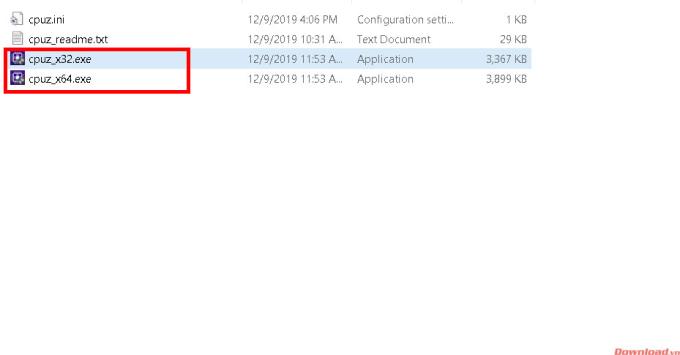 Astfel, puteți utiliza CPU-Z pentru a verifica deja configurația computerului. Software-ul oferă parametri destul de detaliate pe hardware cum ar fi CPU, Ram, Card Graphics ... Download.vn va avea instrucțiuni detaliate pentru a verifica fiecare parte.
Astfel, puteți utiliza CPU-Z pentru a verifica deja configurația computerului. Software-ul oferă parametri destul de detaliate pe hardware cum ar fi CPU, Ram, Card Graphics ... Download.vn va avea instrucțiuni detaliate pentru a verifica fiecare parte.

Îți doresc succes și ne vedem în articolul următor.


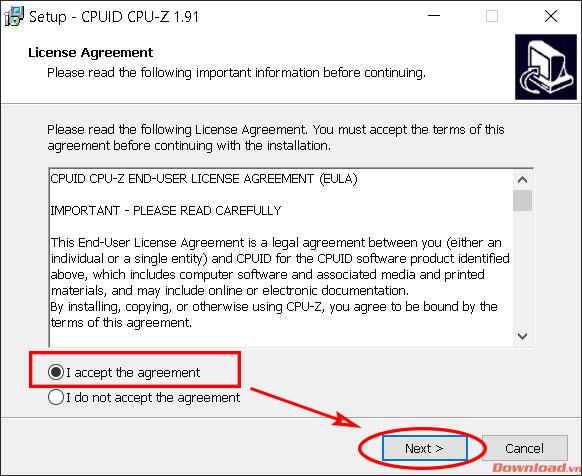
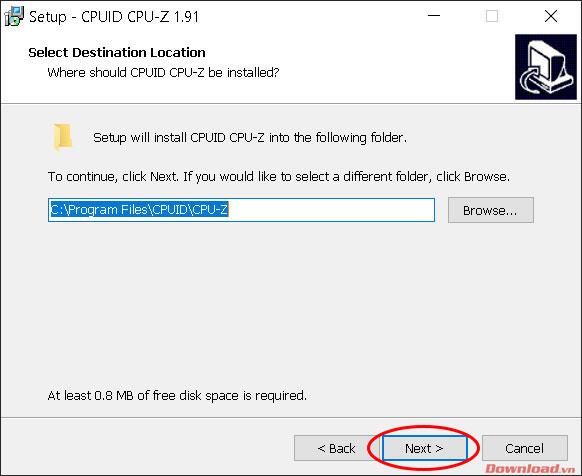
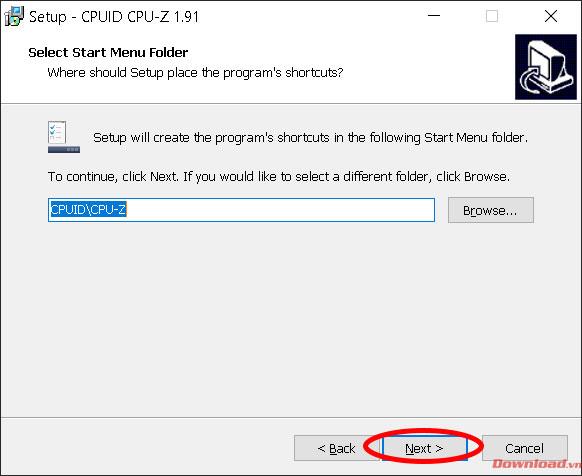
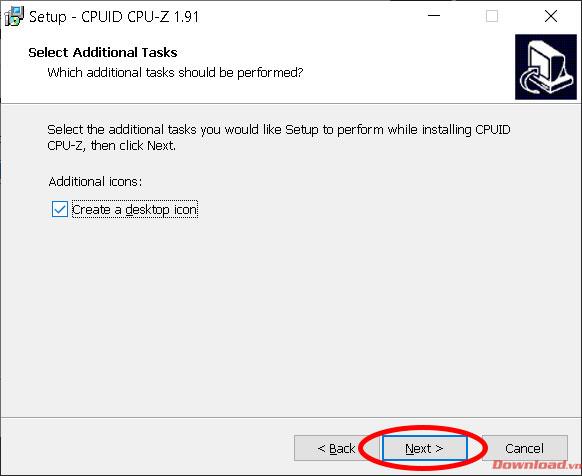
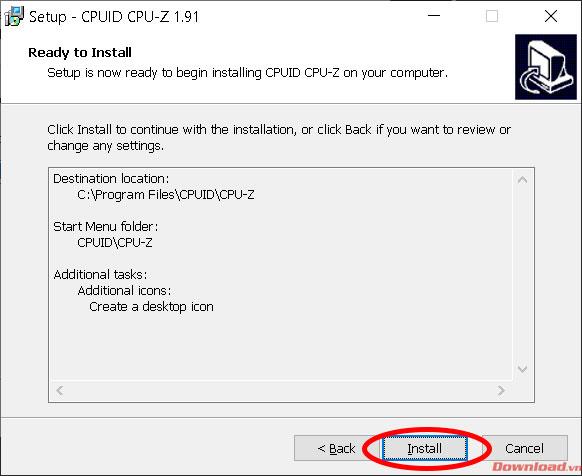
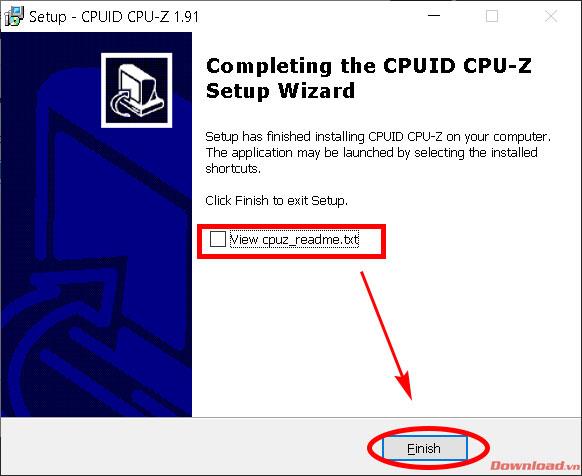
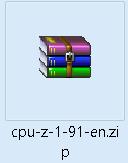 și selectați Extrage fișiere ...
și selectați Extrage fișiere ...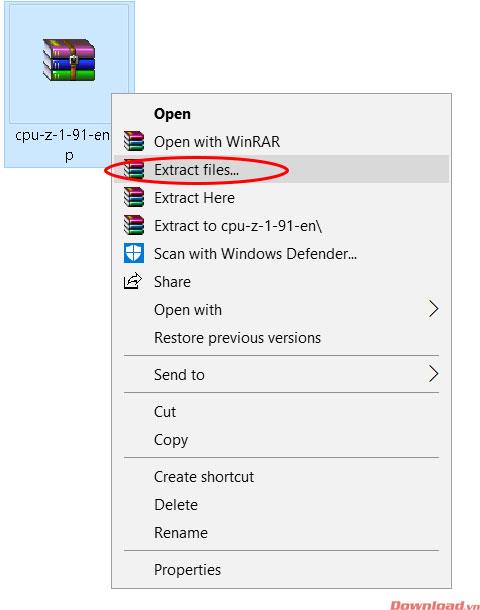
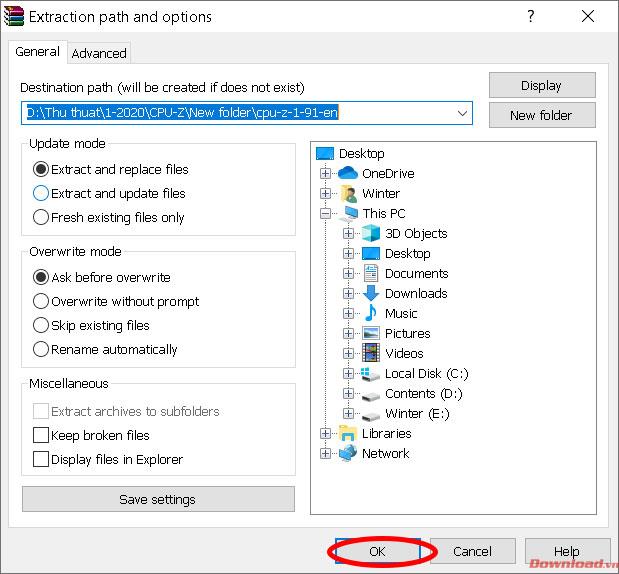
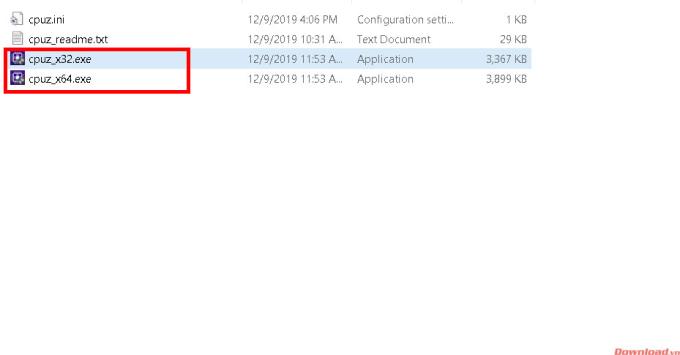 Astfel, puteți utiliza CPU-Z pentru a verifica deja configurația computerului. Software-ul oferă parametri destul de detaliate pe hardware cum ar fi CPU, Ram, Card Graphics ... Download.vn va avea instrucțiuni detaliate pentru a verifica fiecare parte.
Astfel, puteți utiliza CPU-Z pentru a verifica deja configurația computerului. Software-ul oferă parametri destul de detaliate pe hardware cum ar fi CPU, Ram, Card Graphics ... Download.vn va avea instrucțiuni detaliate pentru a verifica fiecare parte.














